NetStear yönlendiricinizde MediaStreamer nasıl kurulur
Cihazınızı nasıl yapılandıracağınızı öğrenmek için bu öğreticiyi kullanın MediaStreamer ile Netgear Yönlendirici DNS ayarlarınızı değiştirerek. Not: MediaStreamer DNS bir VPN DEĞİL. VPN ile aynı gizlilik ve güvenlik avantajlarını sunmaz.
MediaStreamer değil Çalışma? MediaStreamer DNS sunucularını kullanmak için zorunlu IP adresinizi sistemimize kaydedin. Süper kolay. Bunu nasıl yapacağınızı bölümden öğrenin: MediaStreamer’a DNS ile erişmek için IP adresinizi kaydedin.
DDNS ana bilgisayar adınızı alın
Https://www.dynu.com adresine gidin ve tıklayın Hesap oluştur.

Dynu’dan hesap doğrulama e-postasını almak için hesabınızı oluşturun.
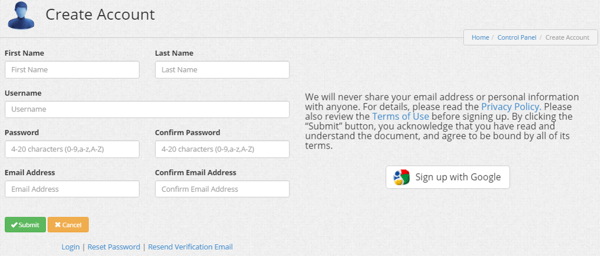
Bağlantıyı doğrulama e-postasında açın sonra https://www.dynu.com adresinden hesabınıza giriş yapın ve DDNS Hizmetleri.
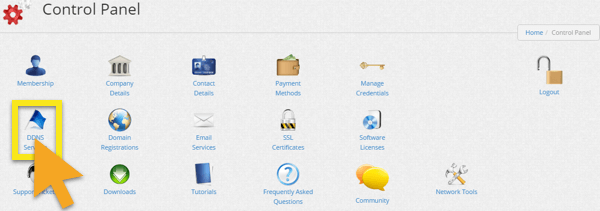
Tıklamak + Ekle DDNS hizmeti eklemek için.

Zaten bir ana bilgisayar adınız yoksa, Seçenek 1’de istediğiniz ana bilgisayar adını girin ve tıkla + Ekle. Bu, alan adlarına aşina olmayan kullanıcılar için önerilen seçenektir.
Zaten kendi alan adınız varsa, alan adınızı Seçenek 2’ye girin ve tıkla +Ekle.

Tamamlandığında, ana makine adınızı ve mevcut genel IP’nizi göreceksiniz. Ortadaki ayarların çevrildiğinden emin olun KAPALI ve tıkla Kayıt etmek. Ancak, Dynu’dan e-posta bildirimleri almak istiyorsanız, Eposta bildirimi için AÇIK.
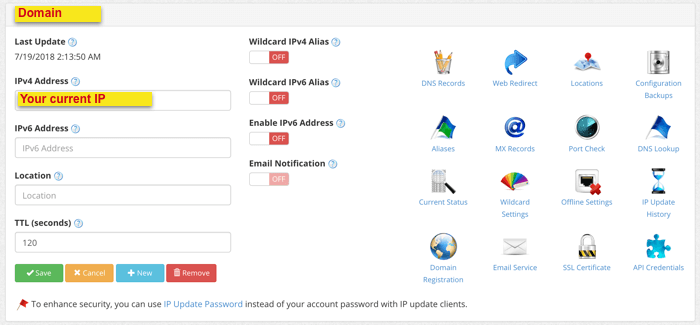
Ve bu kadar! DDNS ana bilgisayar adınız ayarlandı ve kullanılmaya hazır!
DNS sunucusu IP adreslerinizi alın
MediaStreamer DNS sunucusunu Netgear yönlendirici, MediaStreamer DNS sunucusu IP adresini almanız gerekir.
Aç Hoşgeldiniz E-postası ExpressVPN’e kaydolduğunuzda aldınız. Tıkla e-postadaki bağlantı.
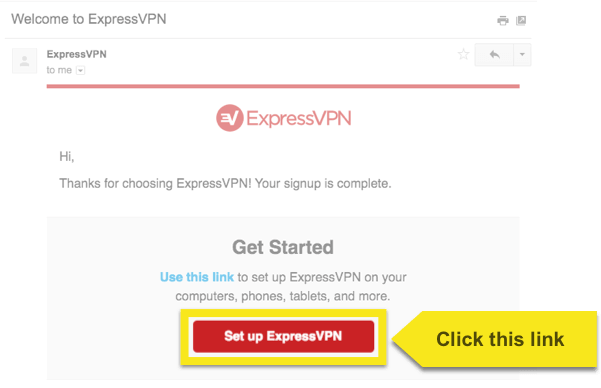
Bağlantıyı bulamazsanız ExpressVPN hesabınızda oturum açın.
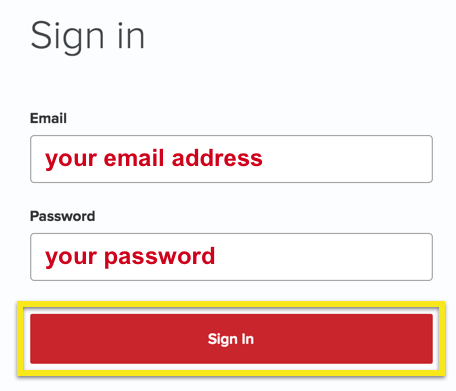
Hoş geldiniz e-postasındaki bağlantıyı tıkladıktan veya web sitesinde oturum açtıktan sonra, Daha Fazla Cihazda Kur.
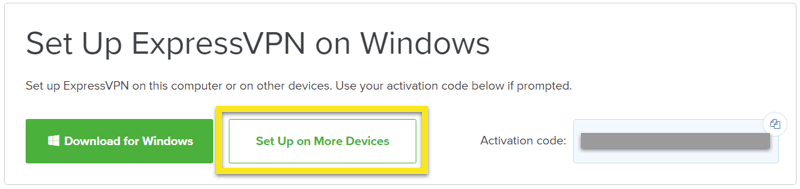
Aç MediaStreamer Bölüm. Bulacaksınız MediaStreamer DNS sunucusu IP adresleri Orada. Kurulum için hazır bulundurun.
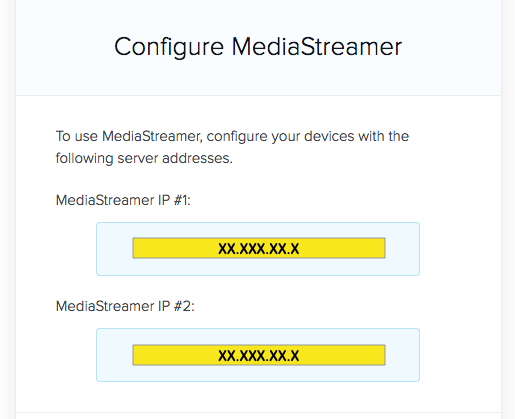
Netgear yönlendiricinize giriş yapın
Bir tarayıcı penceresi açın. Tarayıcınızın adres çubuğuna http://www.routerlogin.net yazarak yönlendiricinizin kontrol paneline erişin.
Oturum aç kullanıcı adınız ve şifrenizle. Varsayılan kullanıcı adı “admin” ve varsayılan şifre “password” dur. Kullanıcı adınızı ve şifrenizi değiştirdiyseniz, bunun yerine kimlik bilgilerinizle giriş yapın.

DNS sunucularını yapılandırma
Tıkla Internet ana menüdeki düğme.
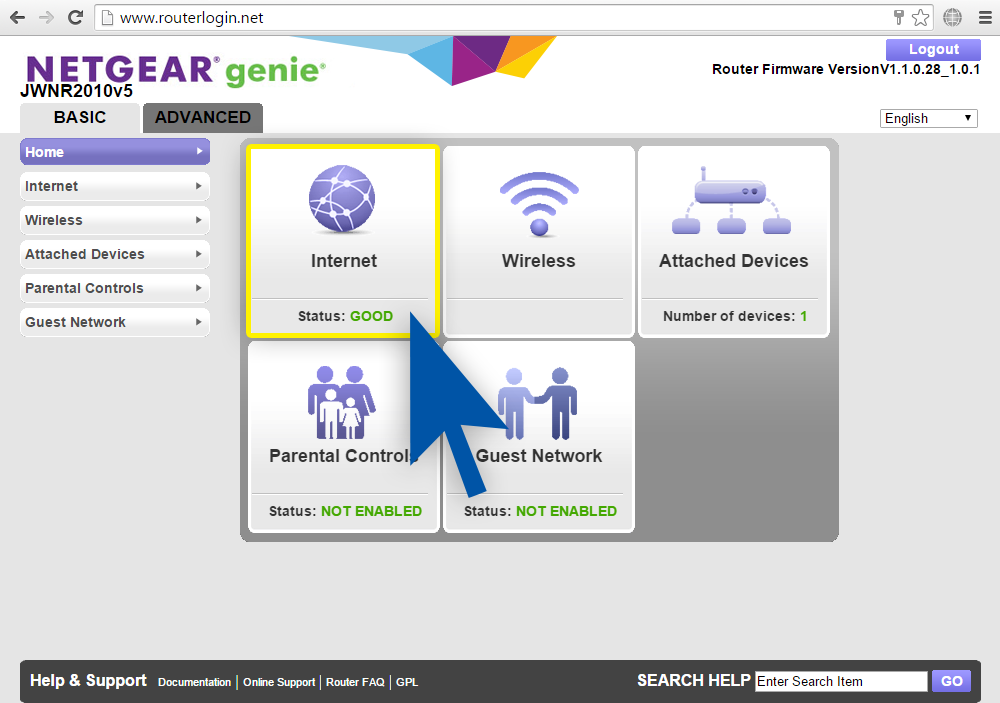
İnternet Kurulumu sayfasında, şu bölüme gidin: Alan Adı Sunucusu (DNS) Adresi.
etkinleştirme Bu DNS Sunucularını Kullanın, sonra Birincil DNS ve İkincil DNS -e MediaStreamer DNS IP adresleri, daha önce elde ettiğin.
Tıklayın Uygulamak yeni ayarları kaydetmek için.
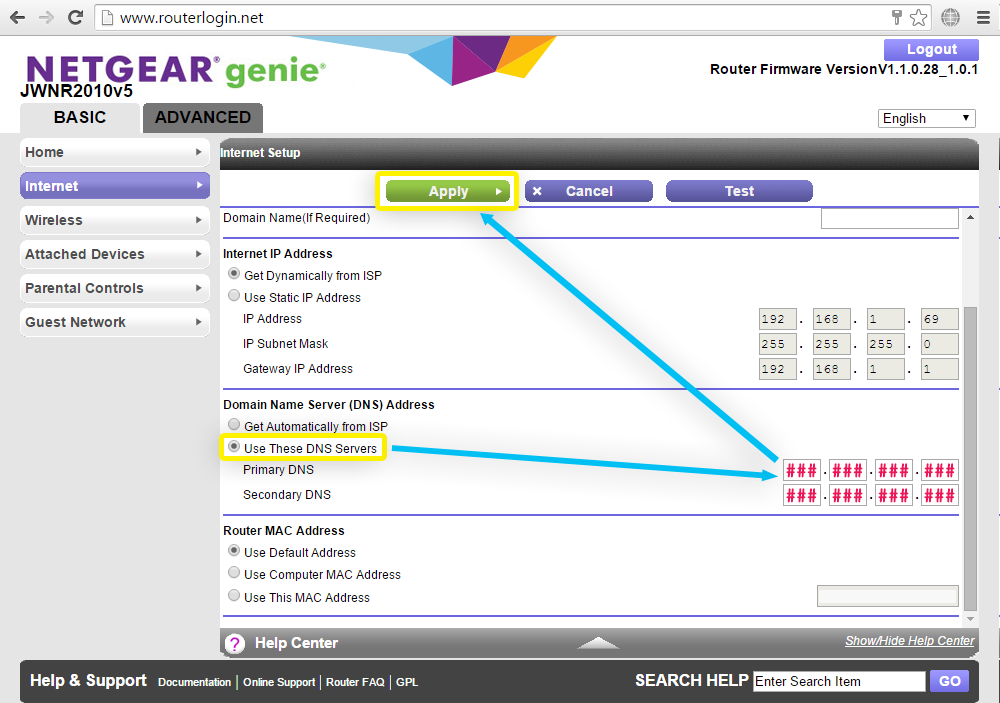
Lütfen sabırlı olun! Yeni ayarlarınızın uygulanması 30 saniye sürebilir.
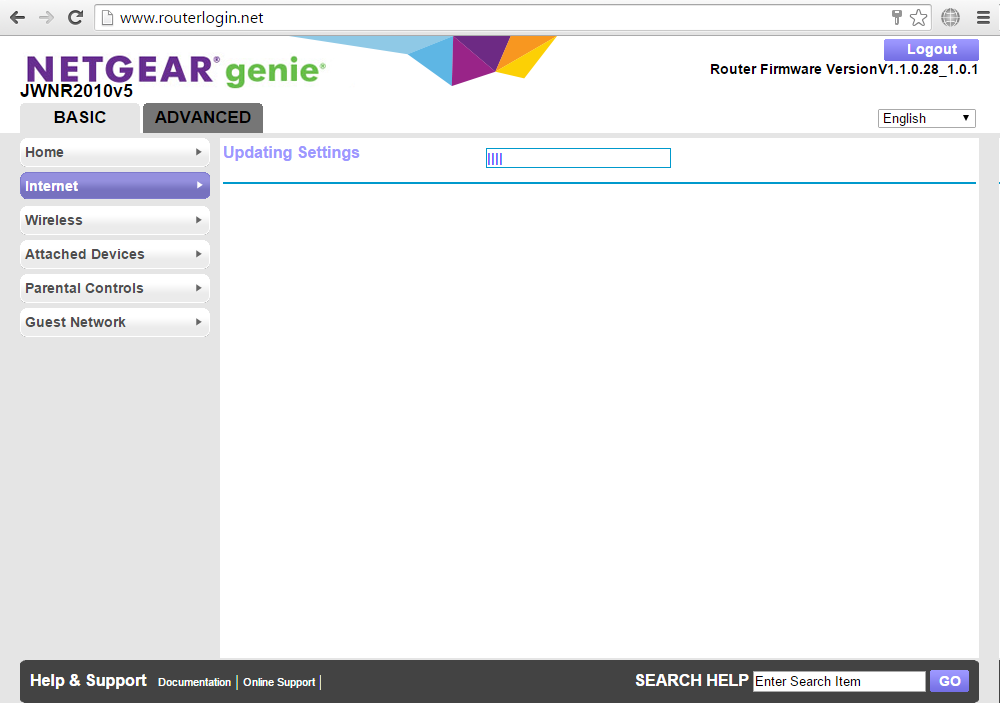
Harika! Netgear yönlendiriciniz artık DNS ile ayarlanmıştır. Zevk almak!
DDNS ile MediaStreamer’a erişmek için ana makine adınızı kaydedin
MediaStreamer’ı sorunsuz bir şekilde kullanmak için, ana bilgisayar adınızı ExpressVPN web sitesine kaydettirmelisiniz. Ana bilgisayar adınızı kaydetmek için aşağıdaki adımları izleyin.
oturum aç e-posta adresinizi ve şifrenizi kullanarak hesabınıza.
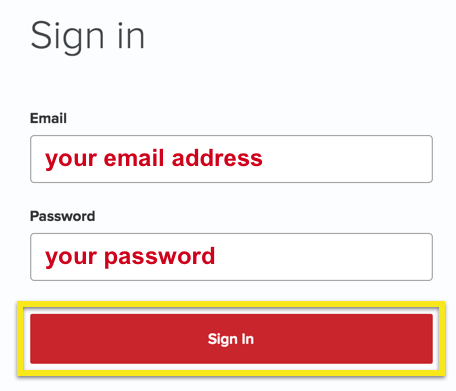
seçmek DNS Ayarları soldaki.
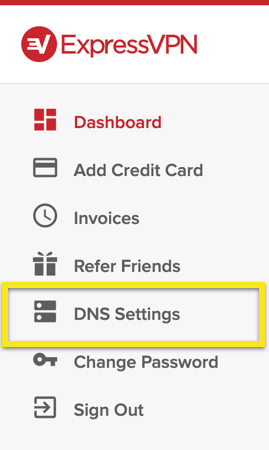
Altında Dinamik DNS Kaydı, kaydetmek istediğiniz ana bilgisayar adını girin ve Ana Bilgisayar Adını Kaydet.
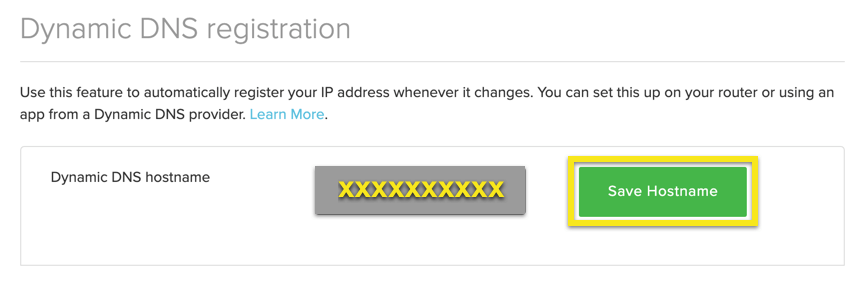
İşlem tamamlandıktan sonra, ana bilgisayar adının güncellendiğini belirten bir işaret göreceksiniz..
Not: ExpressVPN’in IP değişikliğini algılaması 10 dakika kadar sürebilir.
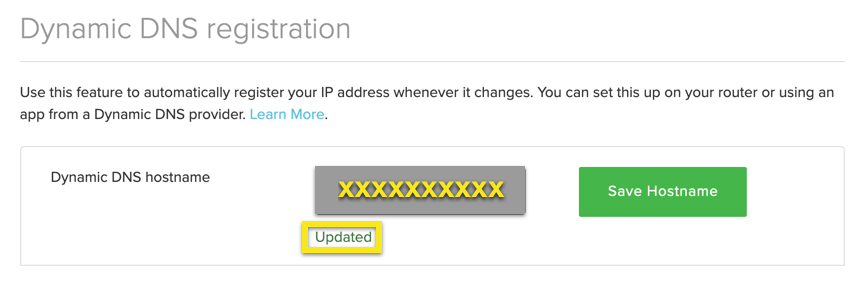

17.04.2023 @ 16:31
Bu öğretici, MediaStreamer ile Netgear Yönlendirici DNS ayarlarınızı değiştirerek cihazınızı nasıl yapılandıracağınızı öğrenmenizi sağlar. MediaStreamer DNS bir VPN değildir ve VPN ile aynı gizlilik ve güvenlik avantajlarını sunmaz. MediaStreamer DNS sunucularını kullanmak için zorunlu IP adresinizi sistemlerine kaydetmeniz gerekmektedir. Bu işlem oldukça kolaydır ve öğreticide adım adım anlatılmaktadır. Ayrıca, DDNS ana bilgisayar adınızı almak ve DNS sunucusu IP adreslerinizi almak için de yönergeler verilmektedir. Netgear yönlendiricinize giriş yaparak DNS sunucularını yapılandırabilirsiniz. Son olarak, MediaStreamerı sorunsuz bir şekilde kullanmak için ana bilgisayar adınızı ExpressVPN web sitesine kaydettirmeniz gerekmektedir. Bu öğretici, MediaStreamer kullanıcıları için oldukça faydalıdır.